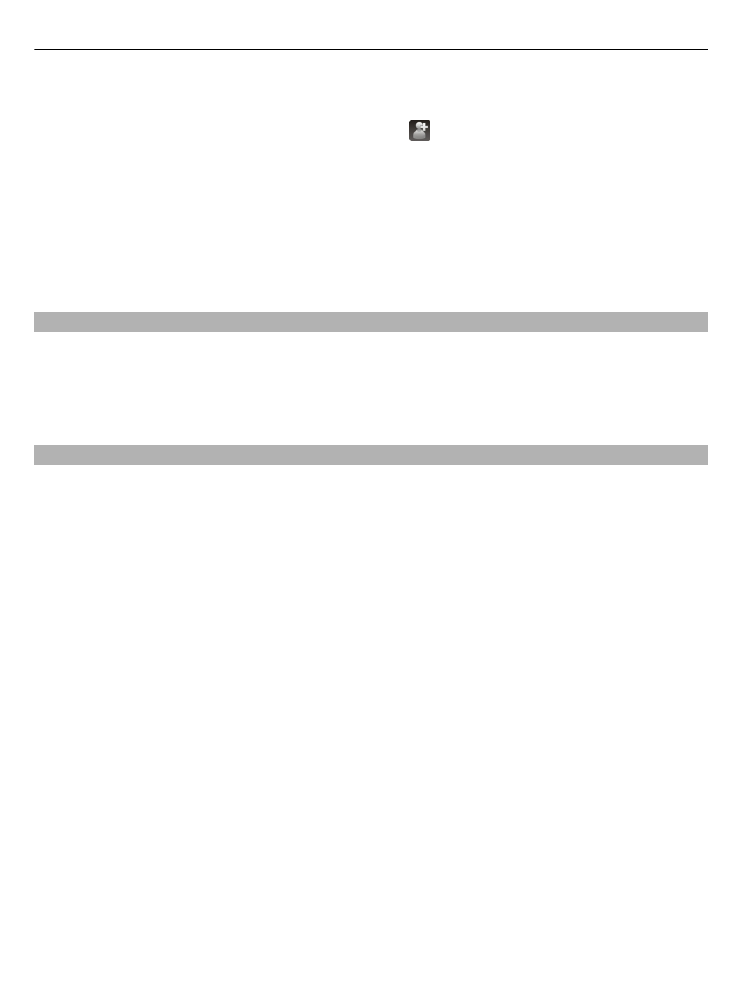
Dokunmatik ekran eylemleri
Bir uygulama veya başka bir ekran öğesini açma
Uygulamaya veya öğeye bir kez dokunun.
Açılan öğe için kullanılabilir seçenekleri görmek üzere
Seçenekler
öğesini seçin veya
varsa, araç çubuğundan bir öğeyi seçin.
Erişim hemen gerçekleşir
Öğeye dokunun ve basılı tutun. Kullanılabilir seçenekleri içeren bir menü açılır.
Örneğin, bir fotoğraf göndermek için fotoğrafa dokunun ve tutun ve açılan menüden
uygun seçeneği belirleyin.
İpucu: Fotoğraf veya video klip gibi açılan bir öğe için kullanılabilir seçenekleri görmek
üzere ekrana dokunun.
Seçme
Bu kullanıcı belgesinde, uygulamaları veya öğeleri dokunarak açmaya "seçme" denir.
Birkaç öğeyi art arda seçmeniz gerekirse, seçilecek menü öğeleri oklarla ayrılır.
Örneğin,
Seçenekler
>
Yardım
seçeneğini belirlemek için
Seçenekler
öğesine
dokunun ve ardından
Yardım
öğesine dokunun.
Öğe sürükleme
Bir öğeye dokunup basılı tutun ve parmaklarınızı ekranda kaydırın. Öğe parmağınızı
takip eder.
14
Başlarken
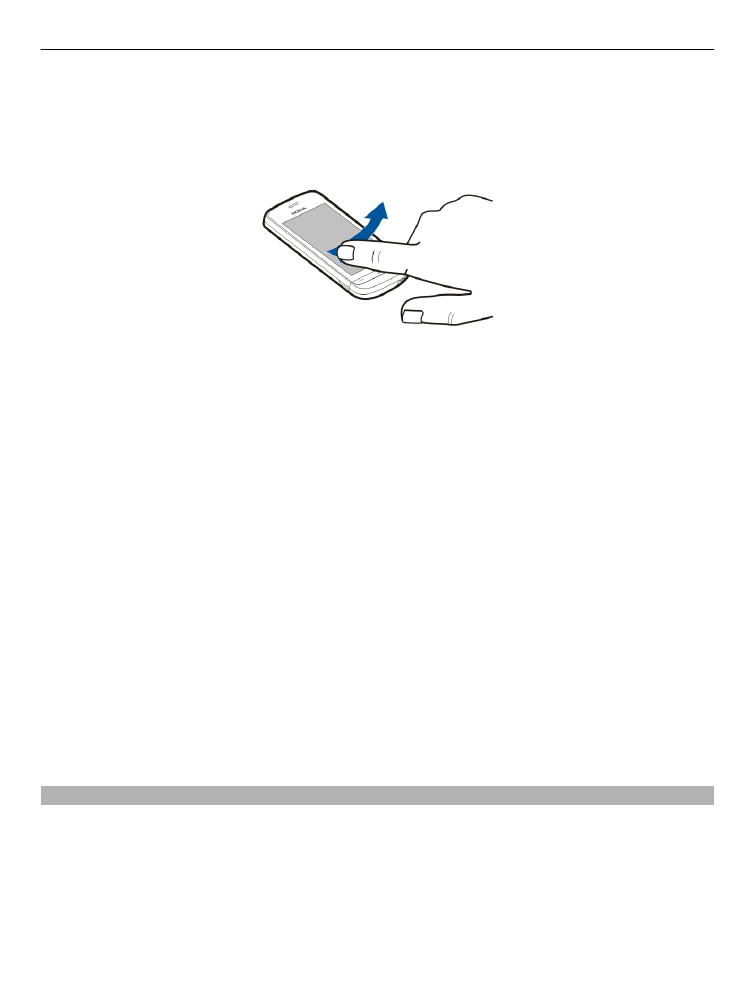
Bir web sayfasında yukarı veya aşağı ilerlemek için sayfayı parmağınızla sürükleyin.
Çekme
Ekrana parmağınızı yerleştirin ve parmağınızı istenen yönde kararlı şekilde kaydırın.
Bir fotoğraf görüntülenirken, sonraki veya önceki fotoğrafı görüntülemek için
fotoğrafı sola veya sağa çekin.
Kaydırma/İlerleme
Kaydırma çubuğu olan listelerde yukarı veya aşağı kaydırmak için, kaydırma
çubuğundaki kaydırıcıyı sürükleyin.
Parmağınızı ekrana yerleştirin, ekran üzerinde hızlıca yukarı veya aşağı kaydırın,
ardından parmağınızı kaldırın. Ekranın içeriği, parmağı çekme anındaki hızda ve yönde
kayar. Kaydırılan listeden bir öğe seçmek ve hareketi durdurmak için öğeye dokunun.
İpucu: Bir simgenin kısa bir tanımını görüntülemek için parmağınızı simgenin üzerine
koyun. Bazı simgeler için açıklama olmaz.
Dokunmatik ekran arka aydınlatması
Belirli bir süre hiçbir şey yapılmadığında, dokunmatik ekran arka aydınlatması kapatılır.
Ekran arka aydınlatmasını açmak için ekrana dokunun.
Dokunmatik ekran ve tuşlar kilitlendiğinde, ekrana dokunmak ekran arka aydınlatmayı
açmaz.